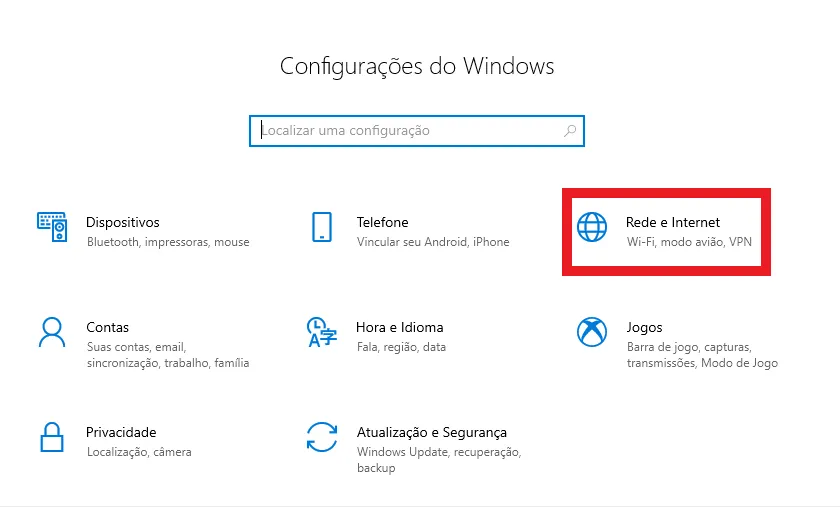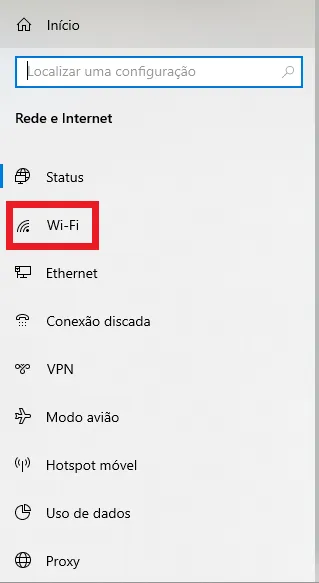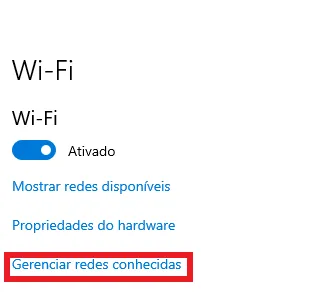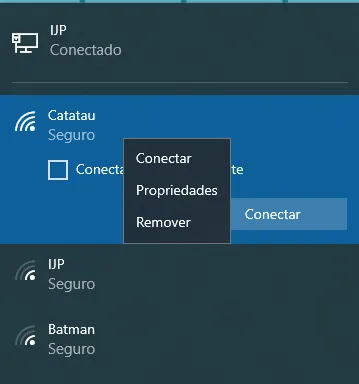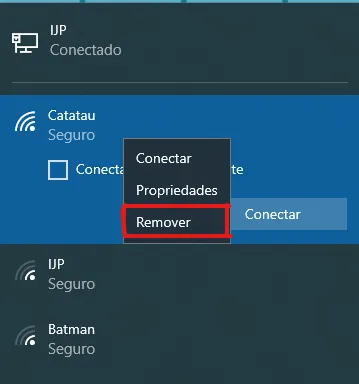Mudanças entre as edições de "Como remover uma rede Wi-Fi no seu notebook ou computador"
| Linha 69: | Linha 69: | ||
[[Arquivo:5- Como remover uma rede Wifi no computador - Icone rede - WikiAjuda.webp|centro|Como remover uma rede Wifi no computador - Icone rede - WikiAjuda]] | [[Arquivo:5- Como remover uma rede Wifi no computador - Icone rede - WikiAjuda.webp|centro|Como remover uma rede Wifi no computador - Icone rede - WikiAjuda]] | ||
| + | }} | ||
| + | {{New section | ||
| + | |style=Seção sem numeração | ||
| + | |header=2. Clique na rede | ||
| + | |before image=Clique na rede que deseja excluir com o botão direito do mouse. | ||
| + | [[Arquivo:6- Como remover uma rede Wifi no computador - Clique na rede - WikiAjuda.webp|centro|Como remover uma rede Wifi no computador - Clique na rede - WikiAjuda]] | ||
| + | }} | ||
| + | {{New section | ||
| + | |style=Seção sem numeração | ||
| + | |header=3. Clique em remover | ||
| + | |before image=Após clicar na rede com o botão direito do mouse, clique em Remover. | ||
| + | |||
| + | |||
| + | [[Arquivo:7- Como remover uma rede Wifi no computador - Clique remover - WikiAjuda.webp|centro|Como remover uma rede Wifi no computador - Clique remover - WikiAjuda]] | ||
}} | }} | ||
Edição das 14h29min de 8 de junho de 2020
Técnico / Fácil
Criada 08 jun 2020 por Wanda
Esta página foi editada pela última vez à(s) 19:51 de 08 jun 2020 por Wanda.
O Wifi (https://pt.wikipedia.org/wiki/Wi-Fi) se tornou imprescindível na vida das pessoas, através dele é possível se conectar na internet em qualquer lugar que possua uma rede disponível e aberta.
Além do celular, o notebook também tem o suporte para acessar redes wifi, e o usuário pode adicionar quantas redes ele precisar, de casa, do trabalho, do amigo e até do vizinho.
Mas e quando temos certeza que não usaremos mais alguma delas, é possível excluir? Sim, e é isso que você vai aprender no tutorial passo a passo e com imagens a seguir.
Você vai acompanhar 2 maneiras de como excluir ou esquecer uma rede wifi do seu Windows.
Após esquecer ou remover a rede wifi do notebook, você terá que colocar a senha novamente caso volte a usá-la.
Índice
Primeira maneira
1. Entre nas configurações
As imagens foram tiradas do Windows 10, em outras versões do sistema operacional, alguns locais e nomes podem ser diferentes, no entanto, a mecânica continua a mesma.